
毎度です、 @Ebba_oBL です。
ネットで調べ事などをしているといつの間にか開いたタブの数が凄い事になっていたりすることは良くあることだと思います。
そんな状況が気持ち悪くて、タブの右端の×を連打して閉じていくというなんともメンドクサイ作業を途中で行う羽目に合います。
当然閉じたく無いタブもあるので command + option + W (Mac)で全閉じするわけにもいきません。
あるタブを境に一気にスコーン!と閉じるような機能があったような気はするんですよ、するんですが調べ事をしている最中にそれを改めて調べるのがめんどくさくてですね「また今度暇な時に」となるわけですが、調べ事が終わるとそんなことはすっかり忘れてしまうわけです。
「また今度暇な時に」がついにやってきた
さっさと調べればイイモノをやらないからいつまで経っても不便なんですよね。ようやくヒマな時にこの事を思い出したので調べてやってみることにしました。
右側のタブを閉じる
タブブラウザを使ってる時ってだいたい重要な閉じる必要のないタブは左側にあることが多いのではないでしょうか。
あるタブを境に右側は既に用が済んだ物が並ぶことが多いと思います。そこで「右側のタブを閉じる」を使う事でボクのストレスは解消されそうです。
「とりあえず」のやり方
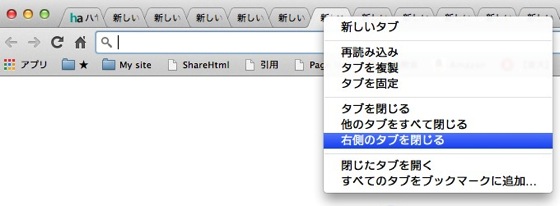
操作はいたって簡単。閉じたくない最も右側に位置するタブを選択し、タブを右クリックします。
すると上のようにメニューが出ますので「右側のタブを閉じる」とすれば現在のタブより右にある物は全て閉じられます。
「そうそうこれこれ」となりましたが、もっと便利にやれないものかと、拡張機能を組み合わせてみます。
拡張機能その1 Smooth Gestures を使ってマウスゼスチャーでやる
ご存じの方も多いかと思いますが、Chrome でマウスゼスチャー(ジェスチャー?)を可能にするプラグインです。
マウスゼスチャーって何?て方は、下の動画をご覧いただければだいたい分かると思います。
Smooth Gestures に割り当てる
Smooth Gestures まだお持ちで無い方は以下のリンクから追加できます。
Chrome ウェブストア – Smooth Gestures

拡張機能を追加したら「オプション」をクリックして設定画面に映ります。
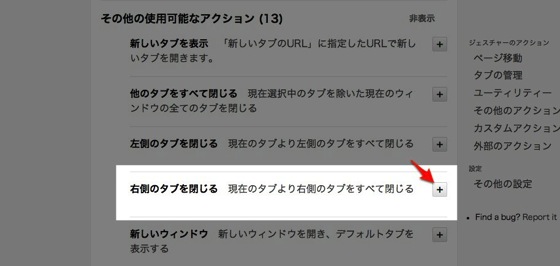
設定画面を下にスクロールしていくと「右側のタブを閉じる」の項目がありますので、+ボタンを押してゼスチャーを設定します。
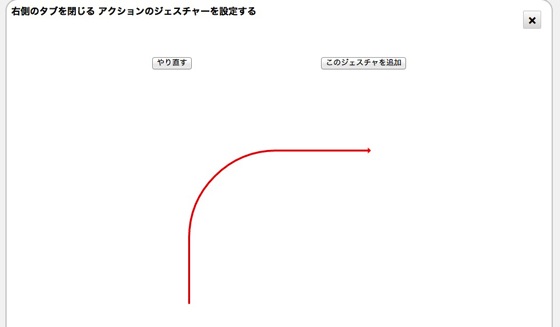
ボクはこんな感じの物で。もともとは「右のタブへ移動」だったかと思いますが、ボクは使っていないゼスチャーだったので上書きしました。
(スクショは説明用に新たに作り直した為追加ということになっています。気にしなくてイイです。)
マウスゼスチャーでタブを一気に閉じる
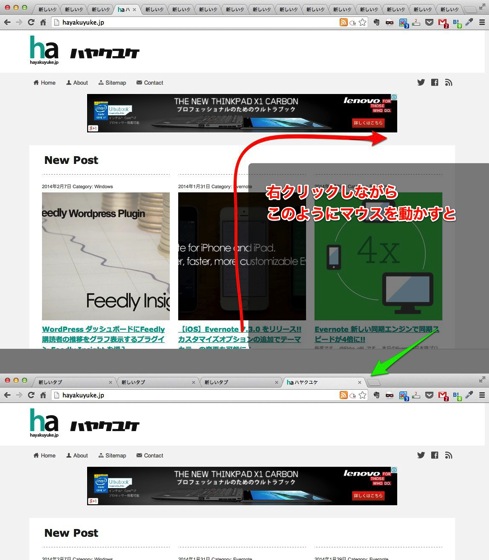
画像が雑で申し訳ないですが、上のように左から4枚目のタブを開いた状態で、先ほど設定したゼスチャーを実行すると、わざわざメニューを開くことなくスコーン!と一気にタブを閉じられました。
なかなか爽快です。
拡張機能その2 Keyconfig を使ってショートカットを利用する
Chrome のショートカットをより強力な物にする拡張機能で、ご存じの方も多いと思います。
Keyconfig にも「右側のタブを閉じる」にショートカットを割り当てる為の設定箇所があるのですが、どういうわけかボクの環境では現在 Keyconfig その物がうまく動きません。
今回使おうとした「右側のタブを閉じる」以外のキーもほとんど効きません(不思議なことに一部効く)
Chrome ウェブストアで現在も配布が続いているので機能停止しているわけもないのですが、何かボクの環境に問題があるようです。
今回の用途にこの拡張機能も威力を発揮するものだと思うのですが、未検証です。すみません。
でも理屈的には大丈夫のはずです。Keyconfig をご利用中の方は是非試してみて下さい。
まとめ
ようやくボクの小さなモヤモヤが一つ解決しました。大量にタブを開いている状況でなくても案外便利に使えます。
こんな機能はもとより、Chrome をバリバリ使いこなしている方には不要な情報だと思いつつも、ボクと同様にモヤモヤしている人もきっといるに違いない!ということで今回記事にしてみました。
ちょっとした事ですが、作業効率は上がると思いますので皆さんも是非ズバズバタブを閉じまくっちゃって下さい。
また、余談ですが誤って閉じてしまった場合は
shift + command + T (Mac)
shift + Ctrl + T (Win)
このショートカットでタブ10個までは復活できます。




コメント